前言:
本来不想写这个配置笔记的,但是真的是搜半天百度不如自己多捣鼓几下
只能说网上各类的教程千篇一律,真正对自己有用的文章万里挑一!!
一、工具
- Unity 2020.3.4f1
- JetBrains Rider 2021.2.2
- 可以自行下载需要的版本,以下都是基于这两个版本操作
Unity 官网:Unity
JetBrains Rider官网:Rider: Fast & powerful cross-platform .NET IDE
二、目标
- 能够在 Unity 中双击实现在 Rider 中打开文件
- 在 Rider 中调试项目(简单点说就是 Rider 代替 Visual Stdio)
三、Unity配置Rider
- 打开Unity项目选择:Window > Package Manager > 搜索
Rider点击 Install(安装)
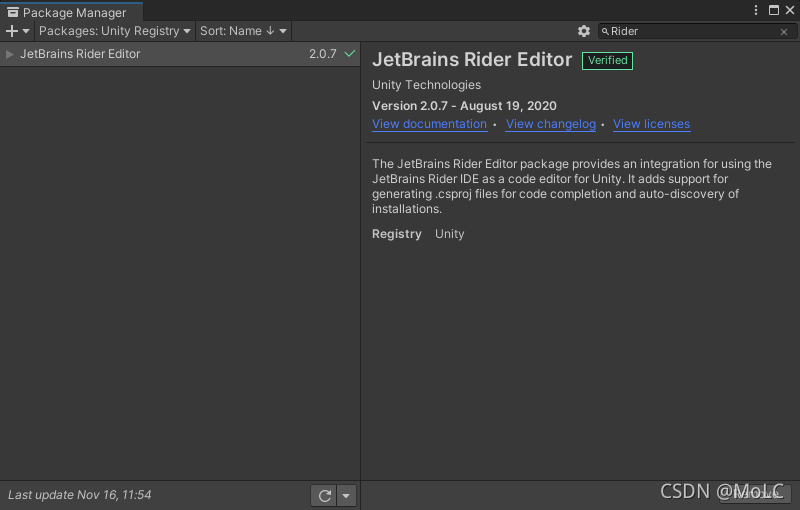
- 安装完毕后,选择 Edit > Preferences > External Tools > 选择 External Scriot Editor 为
Rider 2021.2.2
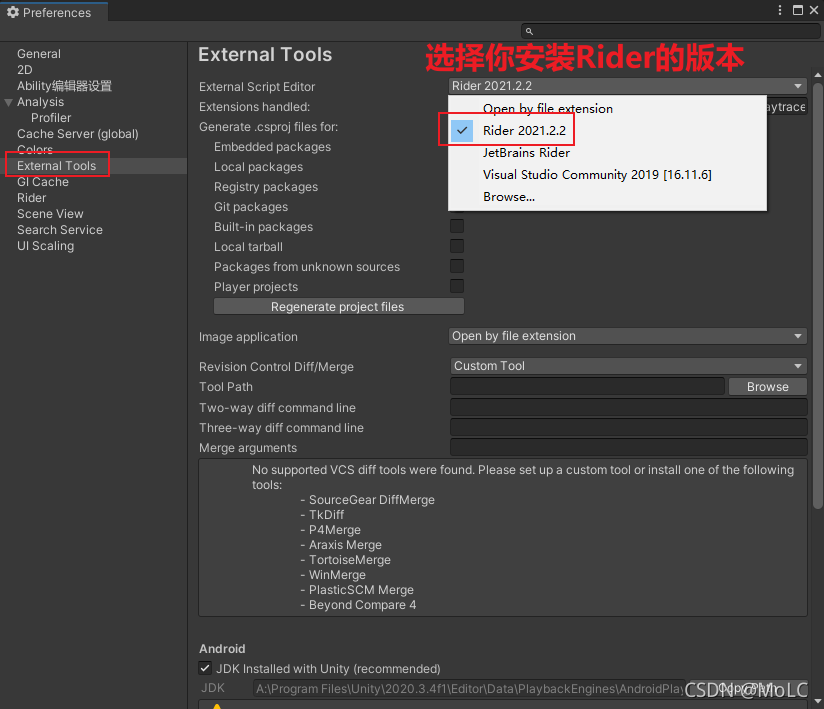
-
注意: 我就是在这里踩了大坑!千万不要从你的文件目录里面选择你安装的 Rider.exe,我就是从文件目录选了,如果不修改这个地方就一直不能把 Unity 和 Rider 联系起来!! 因为这个版本的 Unity 本身自带了 Rider 工具,就是我们第一步安装的工具,不需要自己配置,可能还配置不起来,这一点在官网得到证实:Unity 用户手册 2020.3(LTS). JetBrains Rider 编辑器
-
若在你的 Package Manager 窗口中搜索不到
JetBrains Rider Editor,那么请检查 Packages 是否选择了Unity Registry,选择In Project就是在你自己的工程里搜索,如果你没有安装的话是搜不到的

感谢Joe McGeoch Osborne文章给我的提示,才想到是这个问题:Advanced Unity integration unavailable with package installed
- 安装之后就可以双击
.cs文件在 Rider 编辑器中打开!!
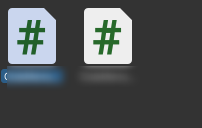
双击随便一个C#文件,跳到 Rider 打开👇
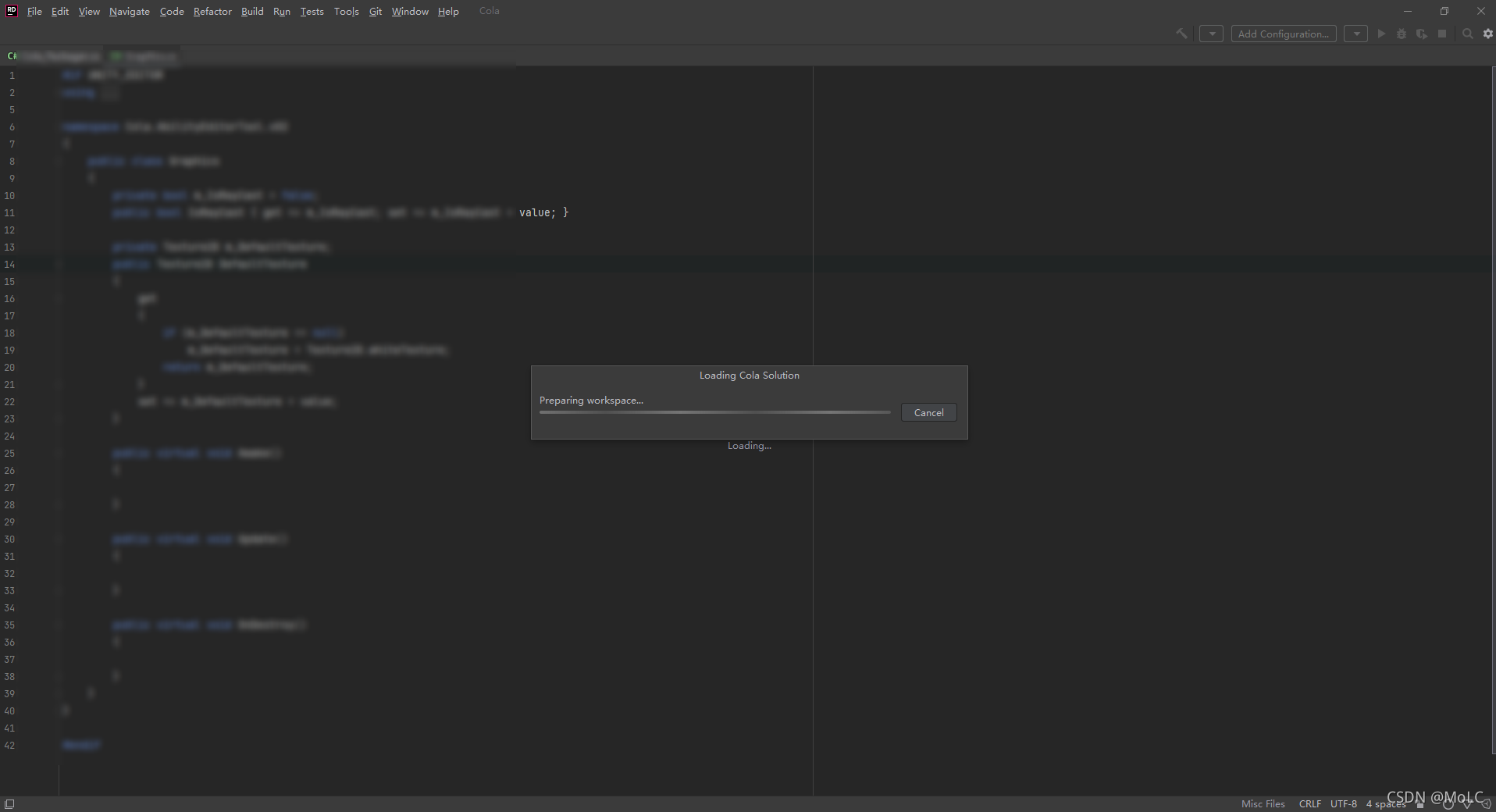
四、在Rider中调试Unity代码
- 设置好断点后,直接点这个绿色小甲虫,启动Debug
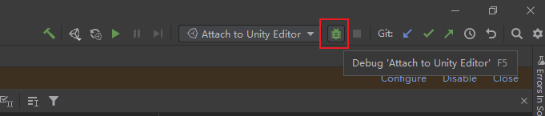
- 操作或运行 Unity 进入断点处,进入到断点后,在Debug窗口或者断点那一行也可以看到数据


相信你会开始Debug 一定会停止,详细的断点调试命令介绍:

命令 图标 快捷键 说明 Show Execution Point 
Alt + F10光标跳到当前运行到的行 Skip to Cursor 
Ctrl + Alt + Shift + F9使当前光标所在的语句变成下一条要执行的目标语句,跳过当前语句和目标语句之间的所有代码(可以回退) Step Over 
F10执行当前语句到达下一条语句,若当前语句调用的函数中有断点,则执行到断点处 Force Step Over 
Alt + Shift + F8像 Step Over 一样进入语句,但忽略执行语句调用的函数中的断点 Step Into 
F11进入当前语句调用的函数 Smart Step Into 
Shift + f7可以进入当前语句调用的 jar 函数 Step Out 
Shift + F11将当前的函数执行完,并且在调用当前函数之后的语句停止,如果期间有断点会在断点处停止 Run to Cursor 
Alt + F9按运行逻辑执行到当前光标处,若不能执行到则结束执行,若期间有断点,则执行到断点处 Run to Cursor Non-Stop 
Ctrl + Alt + F9执行代码直到目标语句像 Run to Cursor 一样,但也忽略途中的所有断点
官网的断点调试命令介绍:Run, debug, test, deploy/Debugging/Examine suspended program/Step through code
官网强大的调试系统介绍:JetBrains Rider 2021.2. run,debug,test